هشدار اندیکاتوری: اضافه شدن قابلیت ایجاد هشدار روی اندیکاتورها
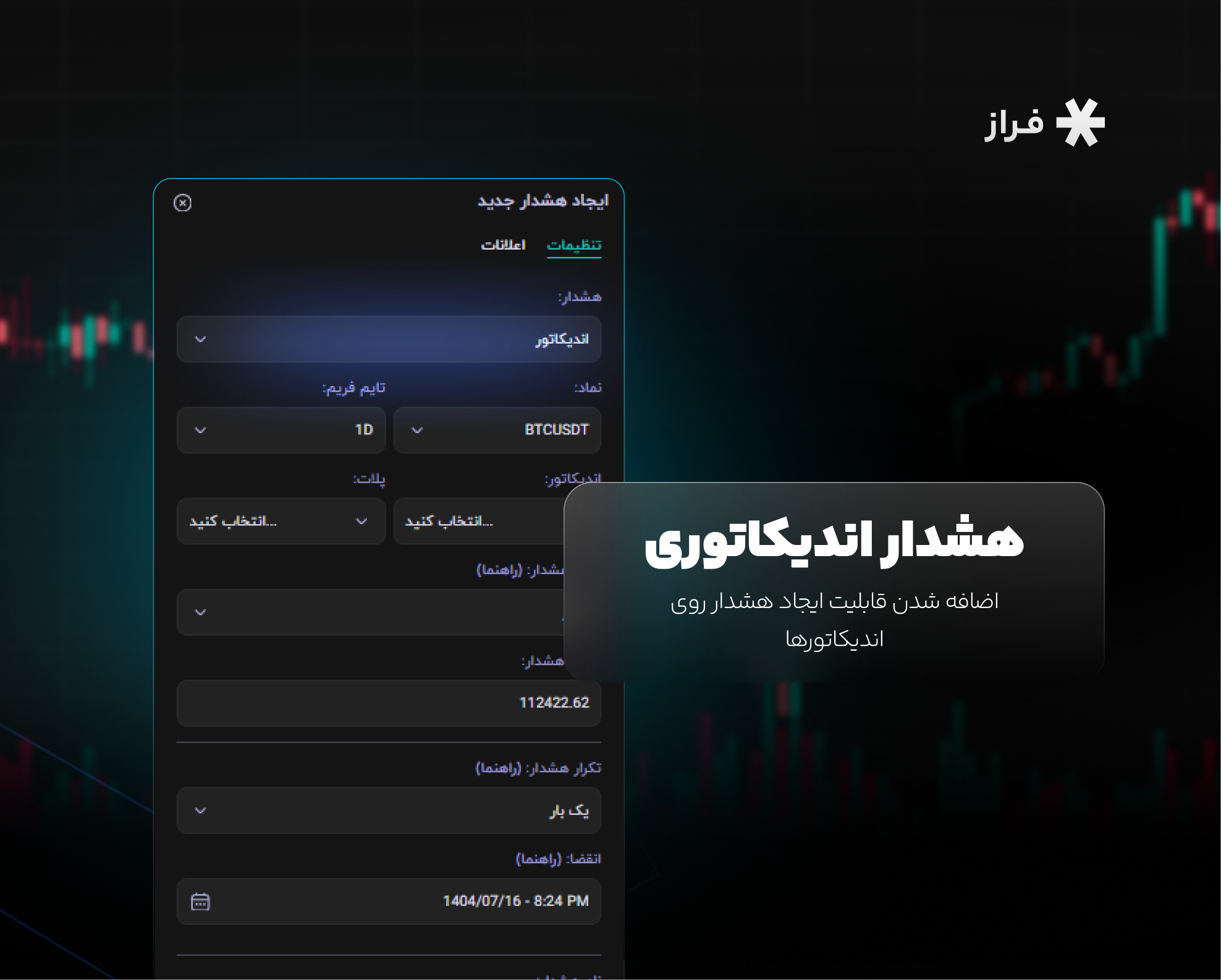
تصور کنید برای شکار یک واگرایی در RSI سه ساعت پای چارت بودید و فقط چند دقیقه برای یک کار فوری از مانیتور فاصله گرفتید… سیگنال صادر شد، بازار حرکت کرد و شما ماندید با یک حسرت بزرگ. این همان لحظهای است که بسیاری از معاملهگران شکست میخورند. نه به خاطر تحلیل اشتباه، بلکه چون در لحظه درست حاضر نبودند. حالا پلتفرم فراز بهعنوان بزرگترین مرجع تخصصی داخلی تحلیل تکنیکال بازارهای مالی، پاسخی قطعی برای این مشکل دارد: قابلیت ثبت هشدار در اندیکاتورها (Indicator Alerts).
قابلیتی که پیشتر تنها در پلتفرمهای جهانی و آن هم با پرداخت هزینه در پلنهای پرمیوم در دسترس بود، اکنون برای نخستینبار در ایران، با کیفیتی در سطح جهانی و پشتیبانی از اکثر اندیکاتورها، در فراز ارائه شده است.
هشدار اندیکاتور چیست و چرا باید از آن استفاده کنید؟
هشدار اندیکاتور یعنی بتوانید دقیقا همان شرایطی را که در استراتژی شما اهمیت دارد، به سیستم بسپارید تا هر وقت رخ داد، به شما خبر بدهد. بهجای اینکه ساعتها پای نمودار بمانید یا مدام بین تایمفریمها و نمادها جابهجا شوید، کافیست سناریوهای خود را بهصورت هشدار تعریف کنید. این یعنی:
- دیگر هیچ سیگنال حیاتی را از دست نمیدهید.
- استرس پای چارت ماندن از بین میرود.
- میتوانید همزمان دهها نماد و تایمفریم را زیر نظر بگیرید.
- دقت و سرعت واکنش خود را در بازار بیشتر کنید.
فرض کنید استراتژی شما این است که وقتی RSI از محدوده ۳۰ عبور کرد و به سمت بالا برگشت، وارد معامله خرید شوید. با هشدار اندیکاتور فراز، نیازی نیست چارت را لحظهبهلحظه نگاه کنید. سیستم در لحظه عبور از محدوده 30، به شما هشدار میدهد. در واقع درست همان لحظهای که بازار آماده جهش است، شما هم آمادهاید. این یعنی ورود به موقع، گرفتن حرکت اصلی بازار و در نهایت افزایش سودآوری معاملات. حتی اگر دهها نماد را زیر نظر داشته باشید، فراز کاری میکند که هیچ موقعیت طلایی را از دست ندهید.
چگونه در فراز هشدار اندیکاتور بسازیم؟
در پلتفرم فراز میتوانید برای اکثر اندیکاتوری که روی چارت دارید هشدار بسازید. برای ساخت هشدار اندیکاتور، چهار مسیر مختلف وجود دارد:
۱. از طریق منوی هشدار
- روی آیکون تنظیم هشدار در نوار ابزار سمت راست کلیک کنید.
- گزینه + (افزودن هشدار) را انتخاب کنید.
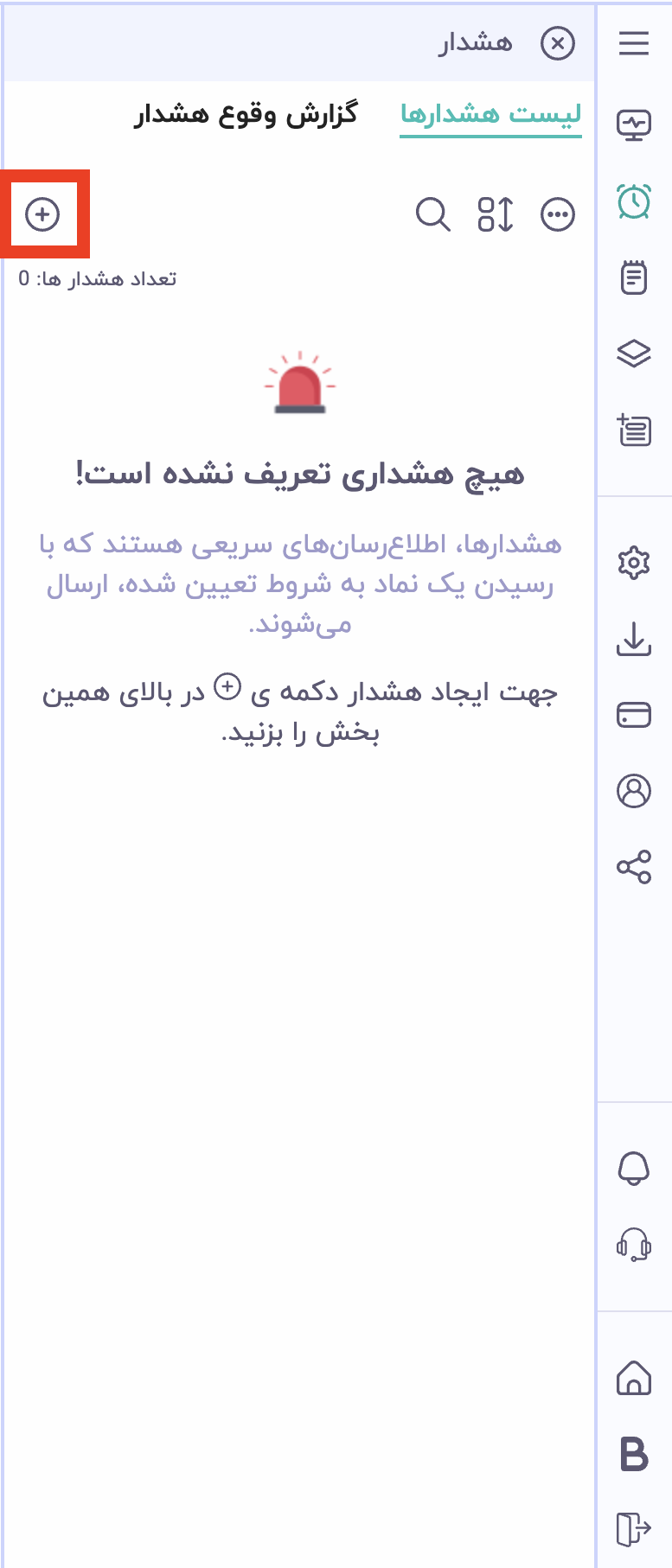
- در پنجره باز شده، نوع هشدار را از قیمت (حالت پیشفرض) به اندیکاتور تغییر دهید.
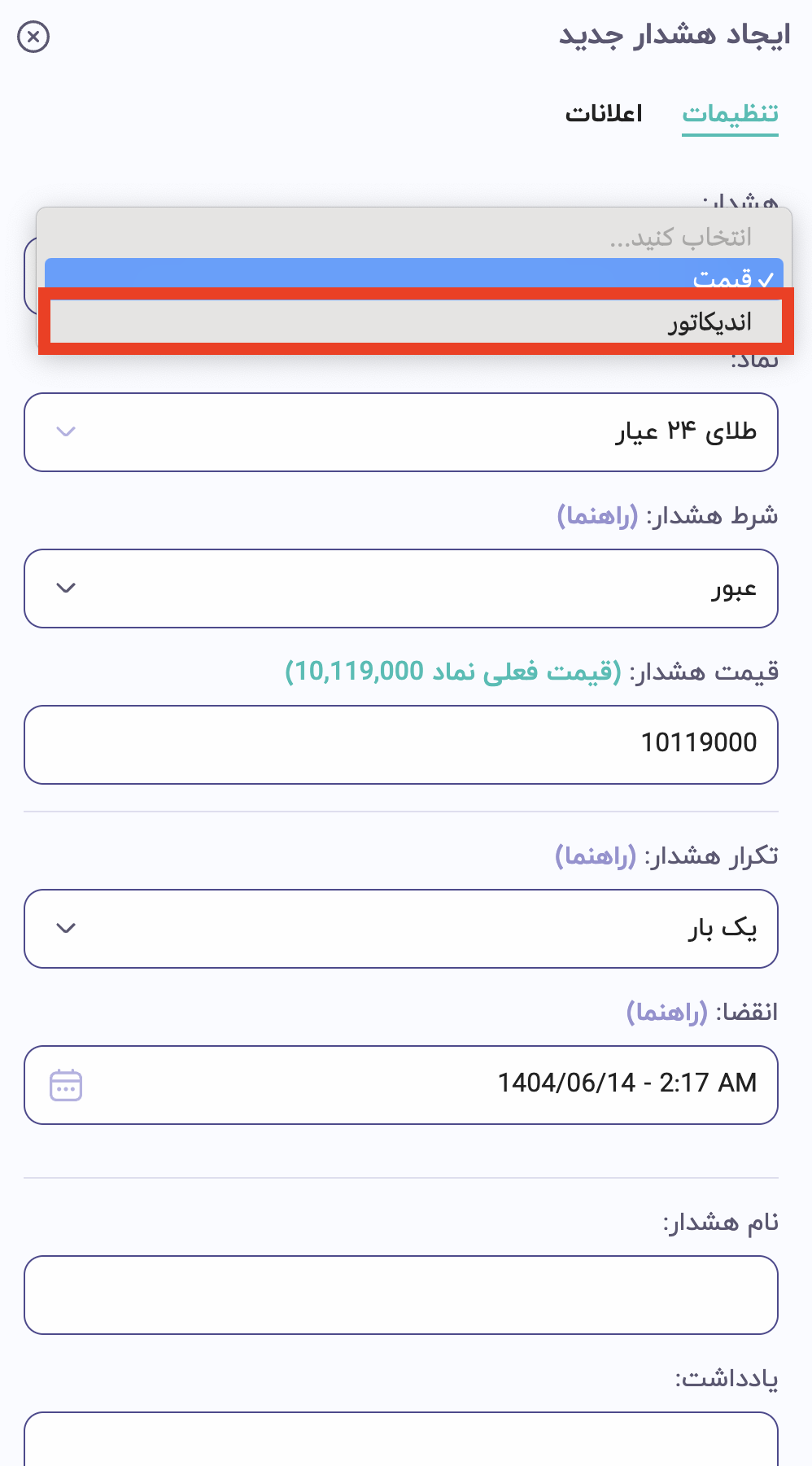
۲. با کلیک راست روی نمودار
- روی هر نقطه از نمودار کلیک راست کنید.
- گزینه Add Alert on … را انتخاب کنید.
- مانند روش قبل، وارد صفحه تنظیم هشدار میشوید.
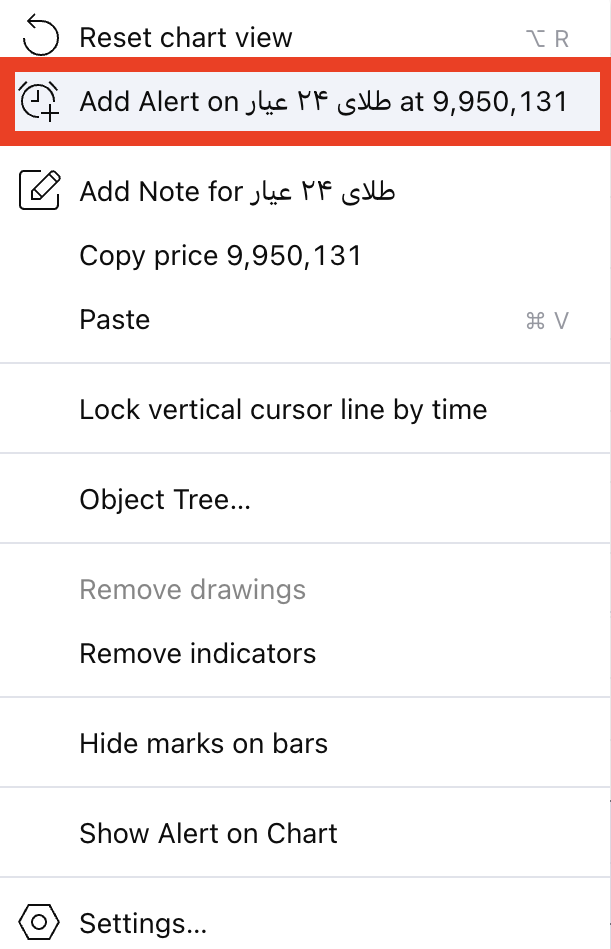
۳. از طریق نوار قیمت (Price Scale)
- روی نوار قیمت کلیک کنید.
- گزینه Add Alert on … را انتخاب کنید تا پنجره ساخت هشدار باز شود.
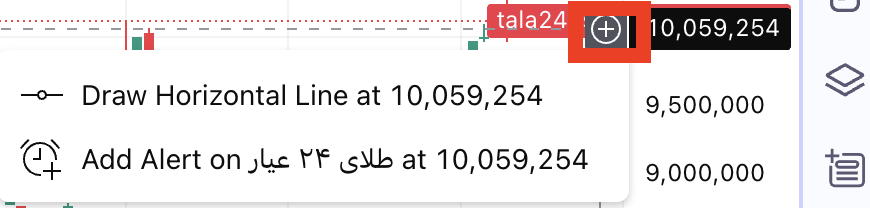
۴. از بخش اطلاعات نماد
- روی منوی More کنار نام نماد در بالای چارت کلیک کنید.
- گزینه مربوط به ایجاد هشدار اندیکاتور مورد نظر را انتخاب کنید.
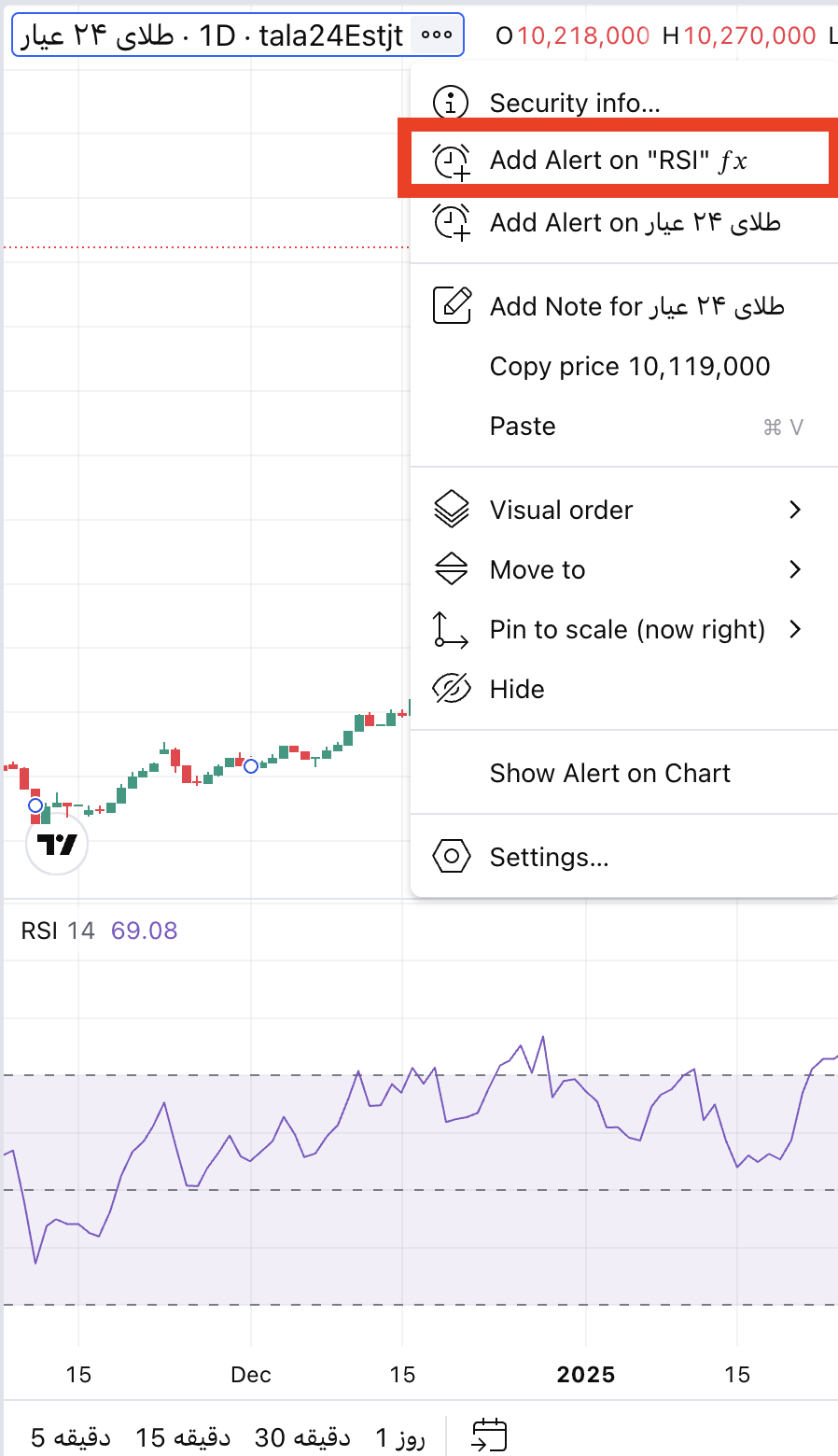
بعد از انتخاب هر یک از مسیرهای بالا، مراحل زیر را انجام دهید:
- از منوی کشویی اندیکاتور، اندیکاتور مورد نظر را انتخاب کنید.
- از بخش پلات، خط یا دادهای را که میخواهید بر اساس آن هشدار فعال شود را انتخاب کنید.
- شرط هشدار را مشخص کنید. مانند عبور، شکست، کانال، کمتر یا بیشتر.
- سایر گزینهها شامل تکرار هشدار، زمان انقضا، نام هشدار، یادداشت و روشهای دریافت اعلان را بر اساس ترجیح شخصی خود تنظیم کنید.
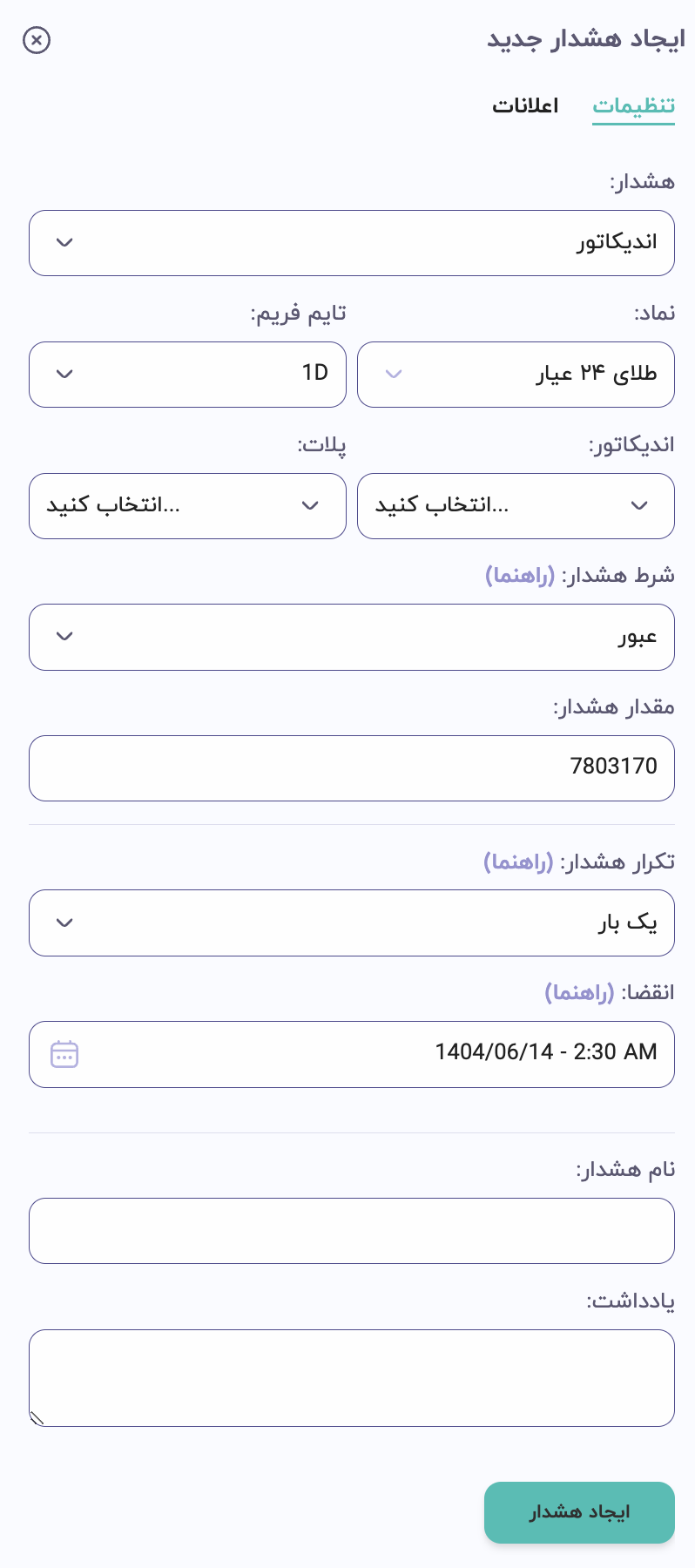
نکته فنی: Plot چیست و چرا مهم است؟
پلاتها همان اجزای داخلی اندیکاتور هستند که روی چارت نمایش داده میشوند. مثل خط اصلی RSI، خط سیگنال در MACD یا خطوط تبدیل و مبنا در ایچیموکو. در بسیاری از اندیکاتورها، خروجی صرفا یک خط نیست. برای مثال اندیکاتورهایی مثل MACD یا Ichimoku چندین خروجی دارند که با نام «Plot» شناخته میشوند. برای مثال در MACD ممکن است بخواهید هشدار را روی خط سیگنال، خط مکدی یا حتی هیستوگرام تنظیم کنید.
در فراز، هنگام ساخت هشدار، میتوانید دقیقا تعیین کنید کدام plot از اندیکاتور مبنای هشدار باشد؛ این یعنی کنترل کامل بر جزئیات تحلیل. در حال حاضر در چارت فراز، بر روی مقدار خروجی هر پلات میتوانید هشدار تنظیم کنید.
نکته مهم ۱:
در برخی اندیکاتورها (مانند ایچیموکو یا اندیکاتورهای کاستوم)، ممکن است توسعهدهنده نام مشخصی برای هر پلات ثبت نکرده باشد. در این موارد، فراز نیز این پلاتها را با نام عمومی (مانند Plot 1، Plot 2 و…) نمایش میدهد. برای تشخیص دقیق، پیشنهاد میشود ابتدا از طریق چارت و با مقایسه دیداری و مقداری بررسی کنید که هر پلات مربوط به کدام خط است. سپس با تست شرایط و دریافت هشدار، اطمینان حاصل کنید.
نکته مهم ۲:
هر هشدار اندیکاتوری دقیقا بر اساس تنظیمات ورودی (Input) همان اندیکاتور ساخته میشود. برای مثال، اگر برای اندیکاتور RSI با دوره ۱۴ یک هشدار ثبت کنید، این هشدار فقط برای همان ورودی عمل میکند. حالا اگر ورودی RSI را به ۲۰ تغییر دهید، سیستم آن را به عنوان اندیکاتور جدید در نظر میگیرد و در نتیجه، به طور خودکار این تغییر را در هشدار تنظیم شده اعمال نمیکند و نیاز است به صورت دستی، اندیکاتور با تنظیمات جدید را برای آن هشدار انتخاب کنید.
مدیریت هشدارهای اندیکاتور
همه هشدارهای فعال یا در انتظار اجرا در پنل هشدارها قابل مدیریت هستند. از طریق منوی سمت راست، وارد بخش هشدارها شوید و در تب اختصاصی هشدارهای اندیکاتور، موارد زیر قابل انجام هستند:
- مشاهده هشدارهای فعال و اجراشده
- ویرایش، حذف یا غیرفعالسازی هشدار
- فیلتر کردن هشدارها بر اساس وضعیت
- حذف دستهجمعی هشدارها
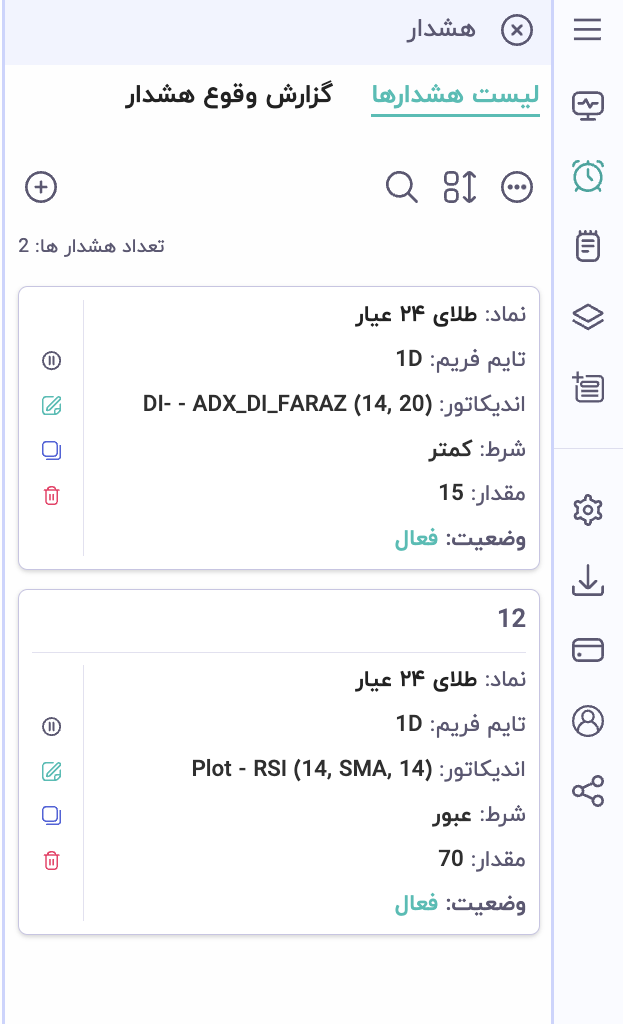
بالاخره وقتش رسیده استراتژی خود را اتومات کنید
تا امروز، هشدار روی قیمت را داشتیم اما حالا هشدار روی اندیکاتورها هم به امکانات فراز اضافه شده است. این یعنی:
عبور RSI از سطح 70؟ هشدار بگیر
عبور پلات ADX از 15.55؟ هشدار بگیر
همه این موارد را فقط یکبار تنظیم کنید و بقیه کار را به فراز بسپارید.
از آنجا که این ویژگی بهتازگی منتشر شده، در آینده با بازخورد شما، امکانات بیشتری به آن اضافه خواهد شد. اگر سوالی یا تجربهای از این ویژگی جدید دارید، در بخش نظرات یا پشتیبانی فراز با ما در میان بگذارید.